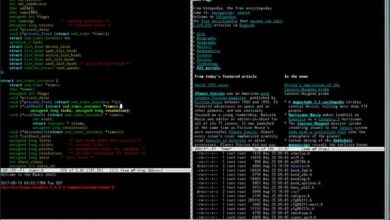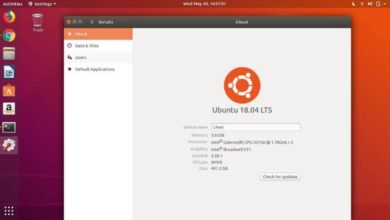Comment activer ou désactiver le pavé tactile lors de la saisie dans Ubuntu Linux

Un problème courant pour les personnes qui utilisent des ordinateurs portables est l’ interférence du pavé tactile lorsque le clavier est utilisé pendant la saisie. Ce qui peut interférer avec la transcription confortable du texte.
Cependant, cet accessoire technologique est indispensable pour déplacer le curseur sur tout l’écran lorsqu’une souris n’est pas à portée de main.
C’est pourquoi les gens préfèrent souvent personnaliser l’ordinateur pour pouvoir décider quand le pavé tactile sera activé. Et évitez ainsi toute interférence de sa part lors de différentes activités.
Un avantage d’ Ubuntu Linux par rapport aux autres systèmes d’exploitation est qu’il vous donne la possibilité de personnaliser l’interface du PC à votre guise. Ainsi, aujourd’hui, vous apprendrez à attribuer la bonne utilisation à cet accessoire.
Configurer le pavé tactile via le terminal Ubuntu Linux
Il existe différentes manières et situations pour lesquelles une configuration spécifique est justifiée. Et heureusement, ce système d’exploitation a les outils pour le faire.
Si dans votre cas vous préférez avoir accès aux procédures globales qui sont effectuées sur le pavé tactile , avoir une icône de paramètres dans la barre d’outils Linux est l’option la plus efficace.

Bien qu’il s’agisse d’une fonction par défaut cachée dans le système, elle nécessite une installation préalable pour profiter de ses configurations. Pour y parvenir, vous devez commencer par ouvrir le terminal Ubuntu Linux et taper les commandes qui seront indiquées ci-dessous:
- «Sudo add-apt-repository ppa: atareao / atareao
- Mise à jour apt-get «Sudo»
- sudo apt-get install indicateur du pavé tactile «
À la fin, vous pourrez voir comment une icône du pavé tactile désignée pour l’outil indicateur est affichée dans la barre d’état système. Qui peut être ouvert via le bouton droit de la souris.
Parmi les options disponibles en son sein, il y a principalement la possibilité d’ activer ou de désactiver le panneau tactile de l’ordinateur portable. D’autre part, si vous accédez à la section des préférences, vous pourrez trouver une variété de paramètres qui peuvent être établis pour améliorer l’utilisation dudit panneau. Parmi eux, vous pouvez trouver:
- La première option vous permet de créer un raccourci de combinaison de touches pour exécuter confortablement la fonction susmentionnée. Sans avoir besoin d’ouvrir ou d’exécuter l’application pour le faire.
- L’indicateur du pavé tactile permet également d’exécuter une série d’actions, en fonction de la manière dont l’utilisateur décide de faire fonctionner l’ordinateur. Un exemple clair de ceci est la possibilité que le panneau soit automatiquement désactivé lorsqu’une souris est connectée ou lors de la saisie, ou qu’une action spécifique est exécutée lorsque l’indicateur est ouvert ou fermé.
- Parmi les options suivantes figurent les paramètres de notification. L’icône qui sera attribuée à l’application et la façon dont le panneau lui-même fonctionnera.
Cela permet un comportement spécifique à travers certains mouvements effectués sur le pavé tactile. Comme le degré de sensibilité ou la façon dont l’écran défile.
Le pavé tactile se désactive-t-il automatiquement lors de la saisie? Voilà la solution!
La communauté Linux a reçu plusieurs plaintes sur ce problème à partir de certaines versions. L’ écran tactile E l désactive automatiquement l’écriture .
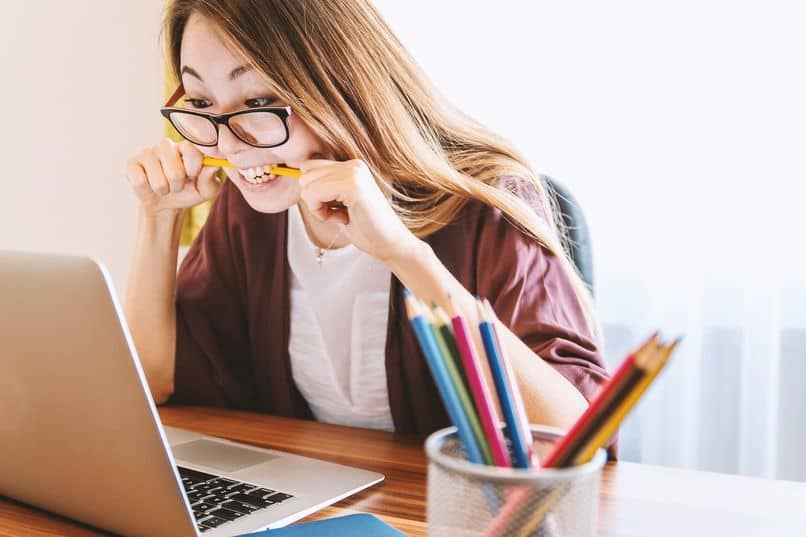
Bien que de nombreuses personnes apprécient cette préférence, d’autres ne l’aiment pas, car elle interfère avec d’autres activités telles que les jeux vidéo. Pour le résoudre, vous devez entrer une commande à l’intérieur du terminal: » Gsetting set org.gnome.desktop.peripherals.touchpad disable-while-typing false «
Après avoir appuyé sur la touche «Entrée», quelle que soit la configuration que cette action a prédéterminée, elle sera désactivée et vous ne subirez plus le même problème.
Conclusions
L’utilisation d’écrans tactiles est essentielle pour ceux qui opèrent via des ordinateurs portables , mais elle peut présenter des difficultés à plusieurs reprises.
Étant donné que de nombreux utilisateurs ont généré des plaintes via son forum, Ubuntu Linux a offert la solution la plus simple pour sa communauté. Non seulement il a trouvé un moyen de le résoudre, mais il a également permis à tout le monde de le configurer à son goût .
Depuis, chaque personne peut enfin modifier l’action de son pavé tactile, sans se soucier de souffrir à nouveau d’un problème similaire.